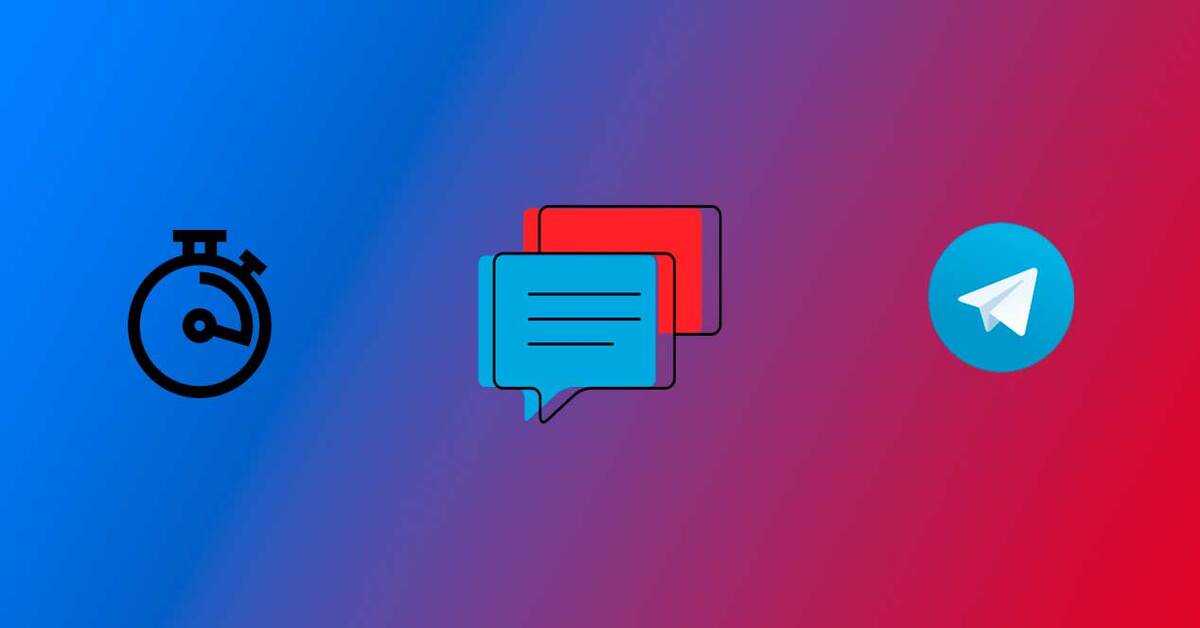
De grote groei van Telegram heeft het gepositioneerd als een van de beste berichtenapplicaties, ondanks dat het achter WhatsApp staat wat betreft gebruikers, maken de geweldige opties het nummer 1. De vele functies van de tool hebben ervoor gezorgd dat velen bij deze app blijven.
Telegram is erin geslaagd om meer dan 700 miljoen actieve gebruikers te bereiken, een aantal dat een paar jaar geleden ondenkbaar was, toen het nog maar een optie was. De applicatie overtreft Signaal en stelt je in staat om geheime chats te maken, grote bestanden verzenden, maar ook foto's, video's en eindeloze mogelijkheden bewerken.
In deze tutorial gaan we het uitleggen: hoe berichten op telegram te plannen, een functie die in de applicatie zit, maar die je ook kunt doen met applicaties van derden. Hoe het ook zij, het is mogelijk om er automatisch een te verzenden, of u nu de app of een tool uit de Play Store gebruikt.

Plan alle berichten die je wilt
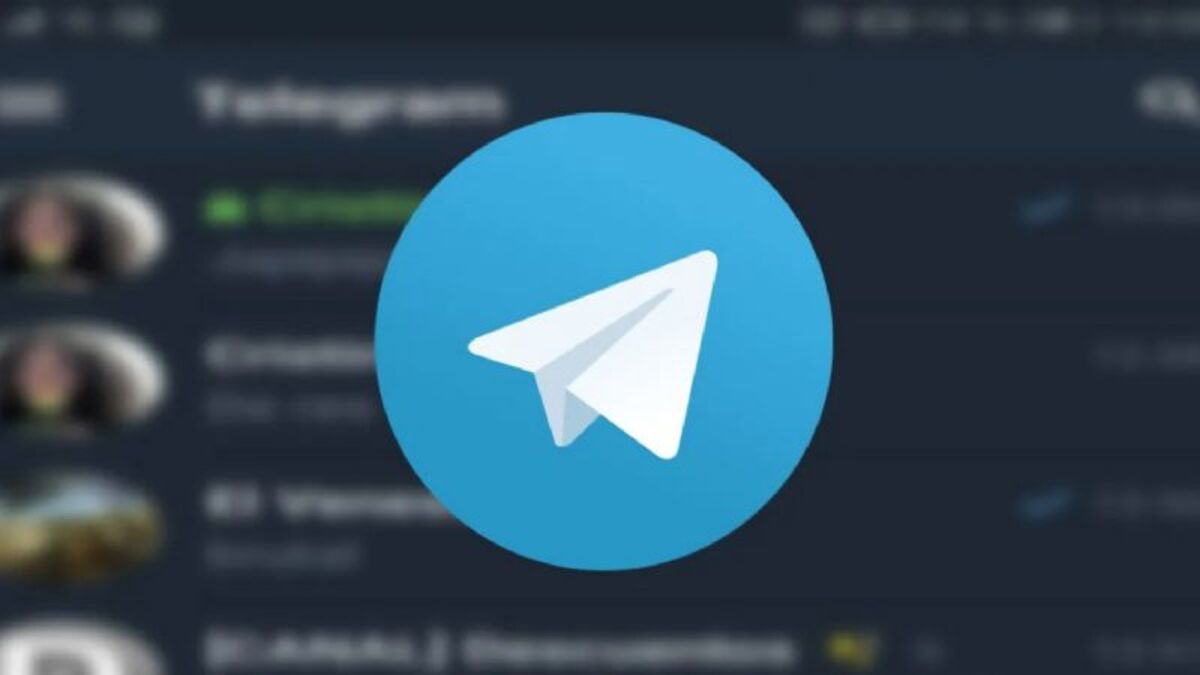
Er zijn geen limieten als het gaat om het plannen van berichten in de Telegram-app, komt het van pas als we familie, vrienden of werknemers op de hoogte willen stellen van informatie in kwestie. Zowel thuisgebruikers als bedrijven gebruiken het al heel lang en beheren een groep mensen met een specifieke boodschap.
Het programmeerbare zorgt ervoor dat we de tijd aftrekken die we hebben om andere dingen te doen, als je meestal een bepaald uur werk hebt, is het het beste om jezelf eraan te wijden. De programmering van deze berichten kan in alle richtingen worden aangepast, ofwel door de dag, de maand en het jaar te kiezen, evenals de tijd.
Eenmaal geprogrammeerd, wanneer de tijd daar is, zal dat bericht worden verzonden door de server wordt u niet op de hoogte gesteld van de verzending, maar als u naar het gesprek gaat, ziet u het. Elk van de berichten komt bij de ontvanger aan zoals je het hebt geprogrammeerd, met een kleine, middelgrote of grote tekst.
Berichten plannen in de Telegram-app

intern, Telegram bevat veel functies, inclusief programmeerberichten aan elke gebruiker binnen de applicatie. Deze app is gratis voor iedereen, download hem gewoon uit de Play Store, App Store of Aurora Store, de laatste voor Huawei-apparaten.
Denk er bij het schrijven van het bericht aan dat u zoveel kunt schrijven als u wilt, eventueel een deel kopiëren en in de daarvoor bestemde ruimte plakken. Het eerste en fundamentele ding is om de tekst te schrijven alsof je een bericht naar een persoon gaat sturenen geeft u vervolgens de mogelijkheid om de dag en tijd in te stellen.
Volg deze stap voor stap om een bericht op Telegram in te plannen:
- Het eerste is om de Telegram-applicatie te hebben, het is gratis beschikbaar in de Play Store, als je het al hebt, ga dan naar de volgende stap
- Open de Telegram-applicatie
- Ga naar de gebruiker voor wie je een bericht wilt plannen, als het er meerdere zijn, ga dan een voor een
- Zodra het venster is geopend, schrijft u een bericht, maar drukt u niet op de verzendtoets zoals deze is, klikt u op het verzendpictogram en klikt u op «Bericht plannen»
- Kies nu de dag, laat dit aangevinkt als het vandaag is, maar je kunt vanaf nu een andere datum kiezen, al aan de kant heb je de tijd, je kunt elk uur van de dag en de exacte minuten zetten, dus pas in dit geval aan
Het geplande bericht bewerken

Het is niet mogelijk om de dag en tijd van het verzenden van een bericht opnieuw te wijzigen, heeft u alleen de mogelijkheid om de editie van de geschreven tekst in te voeren. Als je iets in dat veld vergeet, is het gepast dat je iets meer toevoegt of besluit een deel van wat je hebt geschreven te verwijderen.
Elk geprogrammeerd bericht kan worden bewerkt, onthoud dat het niet wordt verzonden, hoewel het waar is dat: Met Telegram kun je zelfs die berichten bewerken die de ontvanger hebben bereikt, Maar schiet op. Als u de editie hebt bereikt, zal de andere persoon zien dat deze is gewijzigd zodra deze is gewijzigd.
Een gepland Telegram-bericht bewerken, Doe het volgende:
- Open de Telegram-applicatie op uw telefoon
- Ga naar het gesprek waar je een bericht hebt ingepland, het zal lijken alsof het "verzonden" is, maar de andere persoon zal het niet zien
- Tik op het bericht en klik op het "Potlood" vanaf de bovenkant, vul nu meer tekst in of corrigeer elk onderdeel dat u niet wilt dat ik zie en druk op de blauwe bevestigingsknop om geprogrammeerd te verlaten
- Als u besluit het bericht te verwijderen, klikt u op het bericht en klikt u op het pictogram uit de prullenbak, klik ten slotte op "Verwijderen"
met wasavi
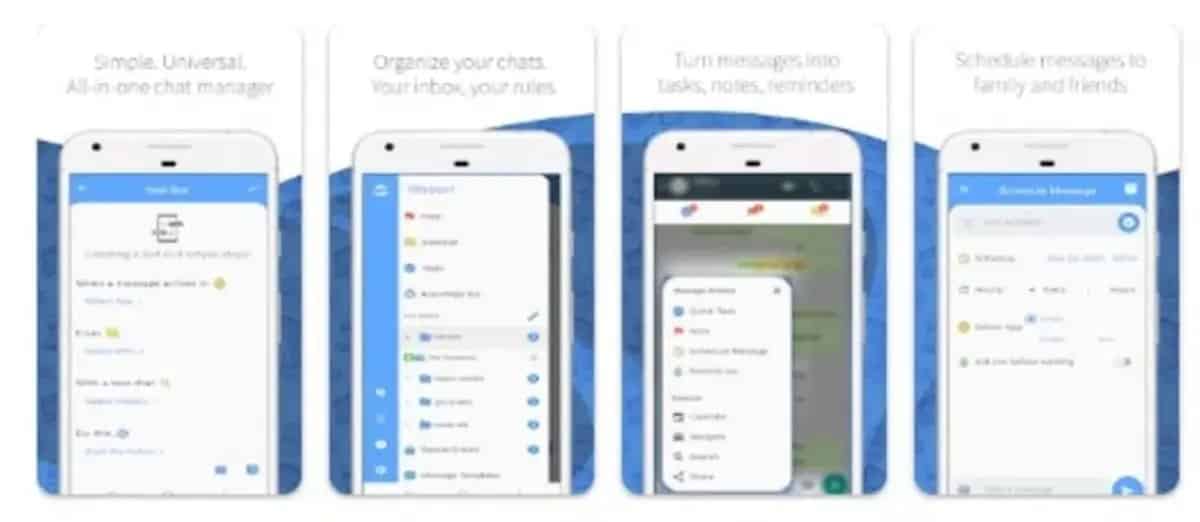
Met deze bekende applicatie kun je berichten programmeren met elke tool gebruikt aan de telefoon, natuurlijk ook met Telegram. Wasavi is het afgelopen jaar op een geweldige manier geëvolueerd en heeft een van de voorkeuren boven anderen als het gaat om het programmeren van een bericht naar contacten.
Onder andere apps waar het werkt, doet Wasavi het in Viber, Signal, WhatsApp, Facebook Messenger en in de Business-versie van WhatsApp (van het bekende Meta). Wasavi is een applicatie waarin je een kort, middellang of lang bericht kunt programmeren, verzenden naar meer dan 100 mensen tegelijk.
Het eerste is om de applicatie te installeren, van fundamenteel belang is, moet u deze stappen volgen:
- Download en installeer de Wasavi-app vanuit de Play Store (boven de link)
- Verleen de relevante machtigingen voor de werking ervan, het is essentieel om de app te kunnen gebruiken
- Klik op "Bericht plannen" en wacht tot de opties zijn geladen
- Kies een van de contacten in je agenda, je kunt er meerdere plaatsen als je dezelfde levering aan twee of meer mensen wilt
- Kies nu in "Kalender" de dag en tijd waarop dat geplande bericht moet aankomen, je kunt het zelfs volgende maand of volgend jaar plannen
- Selecteer nu Telegram als de applicatie om naar te verzenden en kies de gebruiker (naam of telefoon). Schrijf een bericht, kort of lang, er is geen tekenlimiet, dus je kunt zoveel verlengen als je wilt
- Druk op de verzendtoets om af te sluiten en het zal je een bericht laten zien dat het is gepland voor zo'n dag en zo'n tijd